如何以不容错过的方式在 Xbox One 上录制
 发布者 欧丽莎 / 16年2022月16日00:XNUMX
发布者 欧丽莎 / 16年2022月16日00:XNUMX如果您打算在 Xbox One 上录制游戏,了解正确的录制方式至关重要。 也许您是经过认证的游戏玩家,并且您想尝试录制您的游戏玩法以用于广播或流式传输。 否则,您可能是初学者,并且希望在学习成为职业玩家时记录您的进步。 您想学习如何录制 Xbox 屏幕的原因有很多。 但有一件事是肯定的,你来对地方了。
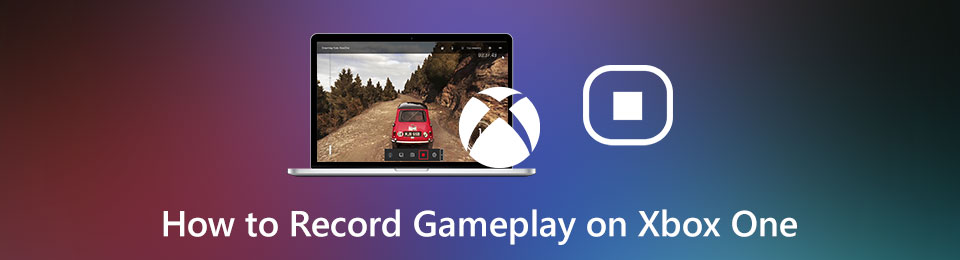
通过这篇文章,您将了解游戏的各种屏幕录制方式,并随心所欲地播放。 不同的情况需要不同的解决方案。 尽管如此,您将学习在 Xbox 上录制游戏的最佳方法。 最重要的是,游戏玩家对录制游戏的哪个部分以及如何录制有不同的要求。 因此,请仔细阅读并分析最适合您的解决方案。

指南清单
1.如何在Xbox One上记录游戏玩法
有 3 种方法和情况可以直接使用 Xbox One 录制您的游戏。 此类方法如下:
FoneLab屏幕录像机允许您在Windows / Mac上捕获视频,音频,在线教程等,并且您可以轻松自定义大小,编辑视频或音频等。
- 在Windows / Mac上录制视频,音频,网络摄像头并拍摄屏幕截图。
- 保存前预览数据。
- 它是安全且易于使用的。
Xbox 游戏捕获:如何记录您玩游戏时发生的事情
如果您像往常一样使用 Xbox 玩游戏,突然发生了一些意想不到的事情怎么办? 假设这是你的情况,你会想要捕捉那一刻,但你担心你是否仍然可以这样做,因为它已经发生了。 好吧,你必须快点,因为还有办法记录那一刻。 Xbox 为您提供 30 秒的播放时间,让您有机会在玩游戏时录制游戏。
首先,您可以随心所欲地玩您的游戏,直到发生让您想记录它的非同寻常的事情。 到时候按 的Xbox 游戏中的按钮 调节器.
在出现的菜单中,按 X 控制器上的按钮。 此命令将记录您的游戏 30 秒。
但这对你来说是最好的,前提是你没有意识到游戏中突然出现的奇妙时刻,30 秒对你来说就足够了。 否则,您可能希望看到下面的场景。
Xbox Game Capture:如何在玩游戏时录制游戏
如果您知道伟大的事情即将发生,您就不必再回到比赛结束后的 30 秒。 直接记录即将发生的事情。 此外,假设您确实是一名游戏玩家。 您知道游戏的亮点何时会出现,因此可以准确地准备何时开始录制,如下所示。
按 的Xbox 玩游戏时控制器上的按钮。
一旦 菜单 出现,按 查看 控制器左侧中央的按钮。
最后,选择 Record 从现在开始按下 A 按钮。 之后,您的游戏将在您继续播放时开始录制。
最后按 的Xbox 按钮立即,然后按 X 按钮停止录制您的游戏。
如果您使用的是最新的 Xbox 无线控制器怎么办? 会有很大的不同吗? 在下面找到。
Xbox 游戏捕获:如何使用无线控制器进行录制
如果您使用带有无线控制器的最新 Xbox Series X 或 S,您必须按下的命令会略有不同。 但不用担心,因为如何在 Xbox 上截屏比以前的控制器更易于访问和更快。
在游戏之前或期间,按住 Share 控制器上的按钮。
此外,您还可以使用无线控制器截取屏幕截图。 为此,您必须短按共享按钮而不是长按。
虽然您确实可以仅通过 Xbox 控制器对游戏进行屏幕截图,但这永远不够,因为您最多只能录制 10 分钟的游戏。 如果您打算录制更长的时间怎么办? 此外,您可能没有 Xbox One 的采集卡。 那么下面的解决方案可能更适合您。
FoneLab屏幕录像机允许您在Windows / Mac上捕获视频,音频,在线教程等,并且您可以轻松自定义大小,编辑视频或音频等。
- 在Windows / Mac上录制视频,音频,网络摄像头并拍摄屏幕截图。
- 保存前预览数据。
- 它是安全且易于使用的。
2. 如何在 Xbox One 上使用 Game Bar PC 进行屏幕录制
您可能知道,Xbox 游戏栏或 Windows 10 游戏栏在 Windows 上随时可用。 此游戏栏是一项可用功能,旨在允许通过计算机记录游戏会话。 除了 Xbox 游戏之外,您还可以使用 Game Bar 在 Windows 屏幕上录制一些程序和活动。 要访问 Xbox Game Bar,您只需要一些简单快捷的重要组合即可访问 Xbox Game Bar,而无需高级技术技能和知识。
如何通过游戏栏使用笔记本电脑或 PC 录制 Xbox 游戏的步骤:
首先,通过按下启用 Xbox Game Bar Windows + I键 输入 的Xbox 来自 Windows 设置搜索栏. 随后,按 Down 箭头键直到 启用 Xbox 游戏栏 叙述,然后按 输入 钥匙。 最后,按 制表 键,直到您启用 Xbox Game Bar。
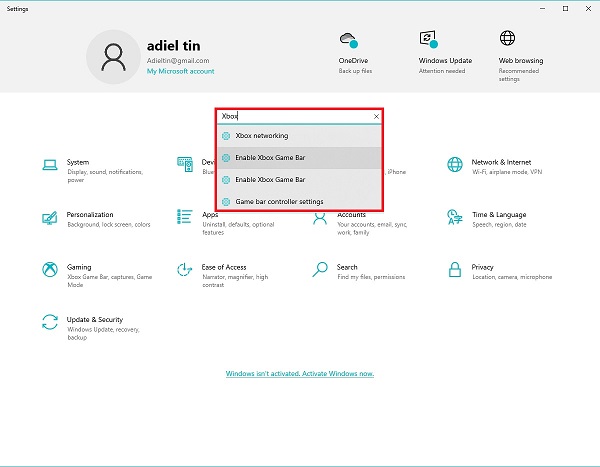
其次,随心所欲地玩游戏,然后按 窗户和 G 键盘上的键。 设置 音频设置 从那里你需要。 随后,您可以单击 Record 图标或按 Windows + Alt + R 键开始使用此 Xbox 游戏记录器录制屏幕。
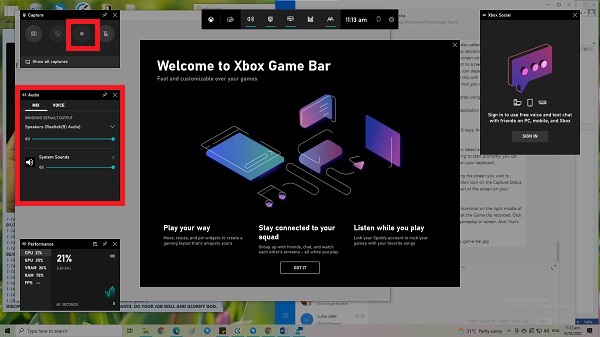
最后,点击 Stop 停止 游戏完成后,屏幕上的小录制菜单中的按钮。
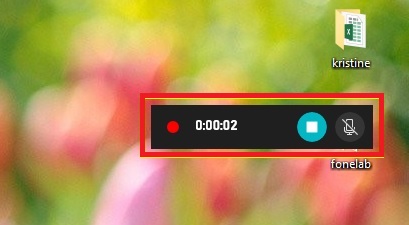
最后,一个通知说 游戏剪辑已录制. 单击它可以查看您录制的游戏回放。
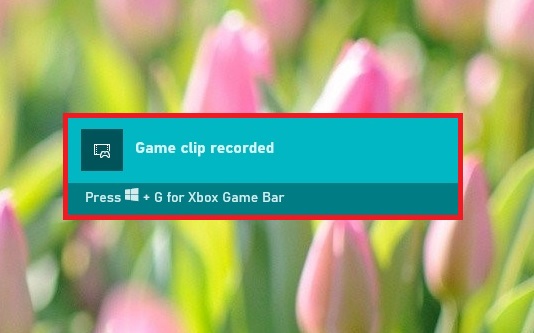
但是,值得注意的是,某些游戏、场景或环境不允许您使用 Xbox 控制器或 Xbox Game Bar 进行捕捉。 请注意,您必须有一个 游戏记录器 不受限制,允许您记录任何内容。 这是最真实的,尤其是如果您不能冒险不记录您的游戏会话。
3. 如何通过 FoneLab 屏幕录像机在 Xbox One 上录制语音
录制游戏会话的最佳方式是通过一个工具,该工具允许使用系统声音、麦克风和网络摄像头录制整个屏幕。 在这些能力之上是没有时间限制的记录。 接着就,随即, FoneLab屏幕录像机 是最佳候选者,因为它是 Windows 和 Mac 上都可用的工具,可以记录任何程序、场景和环境。 最重要的是,您的录音质量是最高要求。 所以,不要拖延这个过程,现在就通过这种方法开始录制你的游戏。
FoneLab屏幕录像机允许您在Windows / Mac上捕获视频,音频,在线教程等,并且您可以轻松自定义大小,编辑视频或音频等。
- 在Windows / Mac上录制视频,音频,网络摄像头并拍摄屏幕截图。
- 保存前预览数据。
- 它是安全且易于使用的。
如何使用 FoneLab 屏幕录像机在 Xbox One 上录制语音和视频的步骤:
首先在您的计算机上下载并安装 FoneLab 屏幕录像机。

很快,运行程序,然后从主菜单中选择 Game Recorder。
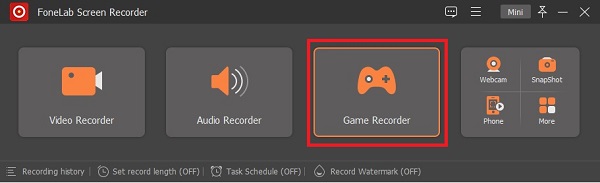
之后,点击 个人设置 图标。 该命令将打开 优先 windows,您可以在其中自定义和更改游戏录制。
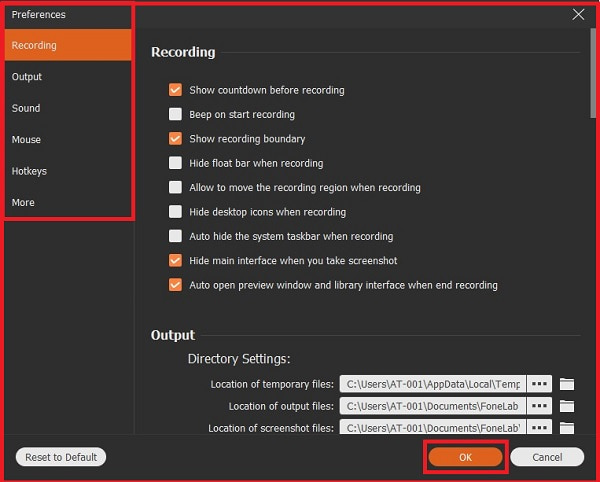
最后,点击 Record 按钮开始录制。 同时,您已经可以随心所欲地开始玩游戏了。
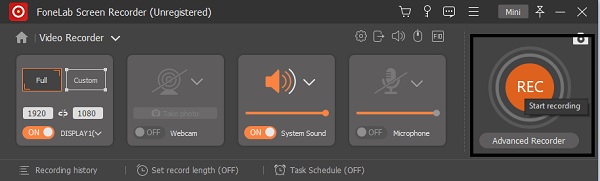
完成游戏后,单击 停止录制 按钮,然后点击 保存. 最后,设置您的视频名称,设置其目标文件夹,然后单击 下一页.
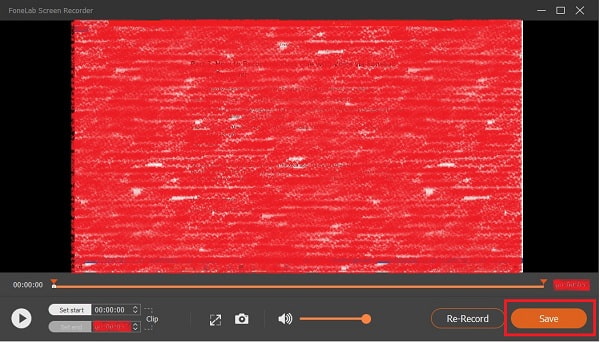
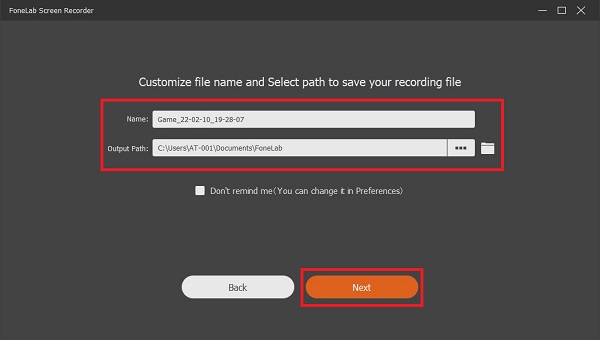
4. 关于录制 Xbox One 游戏的常见问题
如何在 Xbox One 上捕获游戏进行广播?
要在 Xbox One 上捕捉您的游戏玩法,您必须首先按下控制器上的 Xbox 按钮以打开“档案和系统”。 随后,打开 Xbox One 的设置,然后允许来自任何设备的连接。 此步骤将使您的游戏能够流式传输到同一家庭网络中的用户。
您可以直接从 Xbox One 直播到 YouTube 吗?
是的,您可以直接在 YouTube 上直播您的 Xbox One 游戏。 为此,您必须将您的 Xbox 应用程序连接到您的计算机。 这样做的一项要求是您的 Xbox 控制台和计算机必须位于同一网络上。
Xbox 360 Alternatives 有没有便宜的 Capture Card?
虽然 Capture Cards 在录制您的 Xbox 游戏过程中非常方便,但您可能会发现那里价格昂贵。 而不是寻找便宜的捕获卡。 您可以选择使用屏幕录像机。 有了这个,FoneLab 屏幕录像机是最好和最推荐的捕获卡替代品。 此工具可让您随时随地记录游戏玩法。 最重要的是,它没有时间限制和高质量。
结论
您想了解如何在 Xbox One 上录制游戏以供 YouTube、Facebook、个人使用或其他用途吗? 恭喜! 您刚刚通过各种方法学会了如何做到这一点。 上面显示了 5 种录制游戏会话以进行回放的方式。 毫无疑问,所有方法都简单、快速且可靠。 但是之后, FoneLab屏幕录像机 是最推荐的工具,因为它易于使用、高度可靠和高质量。 最重要的是,您可以在没有时间限制和限制的情况下录制尽可能多的内容。 那你还在等什么? 您刚刚看到录制是多么容易,尤其是当您拥有最好的 Xbox One 视频录像机时。 立即录制,让您的比赛精彩片段永远与您同在。
FoneLab屏幕录像机允许您在Windows / Mac上捕获视频,音频,在线教程等,并且您可以轻松自定义大小,编辑视频或音频等。
- 在Windows / Mac上录制视频,音频,网络摄像头并拍摄屏幕截图。
- 保存前预览数据。
- 它是安全且易于使用的。
